Jak zapisać ekran iPhone’a? Kopiowanie, jak zrobić zrzut ekranu wideo iPhone’a lub iPada?
Jak zrobić zrzut ekranu wideo iPhone’a lub iPada
Contents
Jak zrobić nagrywanie ekranu na iPhonie ::
Jak zapisać ekran iPhone’a ?
Tam Przechwytywanie wideo na iPhonie jest rodzimą i bardzo praktyczną funkcją. Niezależnie od tego, czy jest to ważna rozmowa na Zoom, czy zabawna historia na Instagramie, urządzenie pozwala zapisać to, co dzieje się na ekranie za pomocą dwóch kliknięć Bez konieczności instalowania aplikacji trzeciego ! W tym artykule dowiedz się, jak Nakłaj ekran iPhone’a A także znajdź kilka wskazówek i wskazówek, aby zrobić idealne przechwytywanie wideo ��.
- Aktywuj funkcję nagrywania ekranu
- Dokonaj przechwytywania wideo na iPhonie
- Zakończ filmowanie ekranu na iPhone’a na 2 sposoby
- Przenieś nagrywanie ekranu iPhone’a na komputer �� Bonus
Jak zrobić nagrywanie ekranu na iPhonie ::
Aktywuj funkcję nagrywania ekranu na iPhonie
W porównaniu z zrzutem ekranu, rejestrator ekranu iPhone’a Wschód Domyślnie dezaktywowane. Aby móc skorzystać z tej funkcji, musi być aktywowana w ustawieniach. Oto, jak to jest:
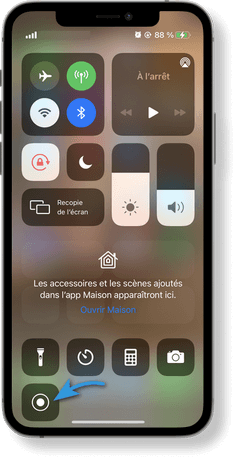
-
Otwórz „Centrum sterowania” i upewnij się, że przycisk „Nagrywanie ekranu” jest dobrze dodany .
�� Wskazówka: jak otworzyć „centrum sterowania”
Na iPhone X, 11 lub późniejszy model, W dół z prawego górnego rogu ekranu.
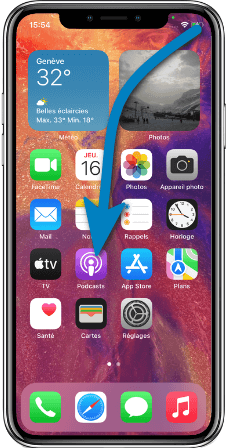
Na iPhone 8 i poprzednie modele, Brwi od dołu do góry ekranu.
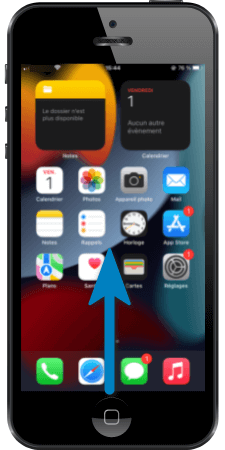
Ustawienia >> Centrum sterowania >>
Zrzut ekranu
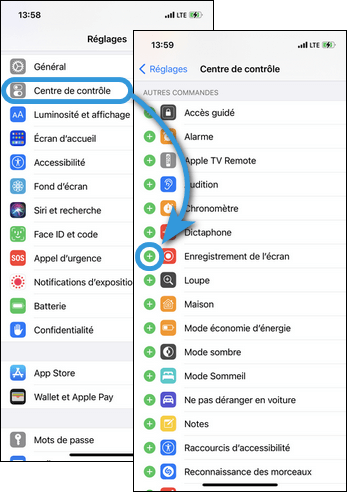
Tutaj dodałeś skrót do nagrywania do centrum sterowania i aktywujesz funkcję Przechwytywanie wideo na iPhonie. Możesz teraz nauczyć się Nakręć swój ekran.
Dokonaj przechwytywania wideo na iPhonie
�� Wskazówka: aktywuj tryb „nie przeszkadzać”
Otwórz centrum sterowania i aktywuj tryb „nie przeszkadzać”, aby dezaktywować wszystkie powiadomienia. W przeciwnym razie będą one również widoczne na filmie.
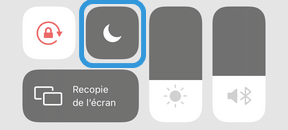
Teraz wszystko jest gotowe do rozpoczęcia Zapisz ekran iPhone’a.
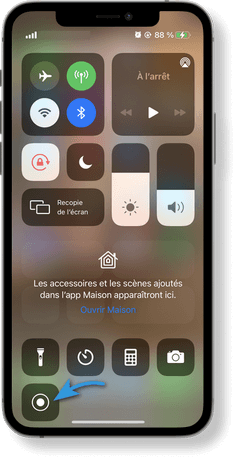
- Najpierw otwórz aplikację lub stronę internetową, którą chcesz sfilmować.
- Otwórz „Centrum sterowania” .
- Stuknij przycisk, aby rozpocząć nagrywanie. Rozpocznie się odliczanie 3 -sekundowe. Przesuń „centrum sterowania” w górę, aby go ukryć.
�� Wskazówka: Zrób Nagrywanie ekranu iPhone’a z dźwiękiem
Podczas przechwytywania wideo na ekranie dźwięk iPhone’a jest automatycznie zapisywany. Jeśli oprócz tego chcesz skomentować, co dzieje się na ekranie lub zapisać wiadomość, konieczne jest aktywacja mikrofonu.
Aby to zrobić, naciśnij przycisk „Nagrywanie” przez kilka sekund, ikona „Mikrofon” pojawi się na dole ekranu. Aby go aktywować, kliknij przycisk. Ikona mikrofonu będzie czerwona. Następnie uruchom Przechwytywanie wideo na iPhonie z dźwiękiem.
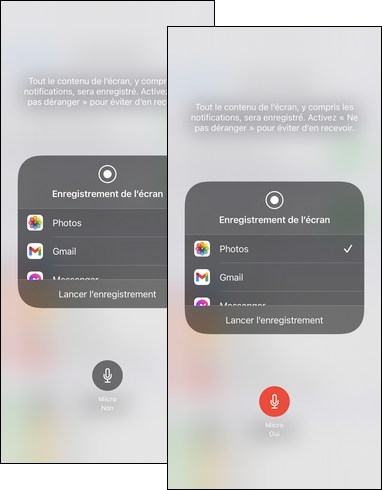
Zakończ filmowanie ekranu iPhone’a
Istnieją dwa sposoby przestania nagrywać:
Z „Centrum sterowania”
Otwórz „Centrum sterowania” i dotknij przycisku zatrzymania rekordu
❗ Centrum sterowania będzie nakręcony pod koniec nagrywania.
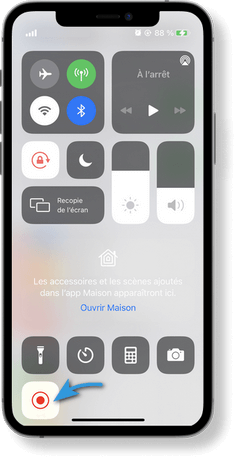
Na ekranie głównym
Kliknij czerwoną linię na pasku stanu. Wiadomość „Zatrzymaj nagrywanie ekranu ? “Pojawia się. Naciśnij „Stop”.
❕ To wyskakujące okienko nie będzie widoczny na filmie.

Jeśli skończysz filmować ekran z „Centrum sterowania”, będziesz musiał wyciąć wideo, które pogorszy jakość. WIĘC, Radzimy przestać nagrywać na ekranie głównym. Pozwoli ci to zachować jakość filmu i cenny czas.
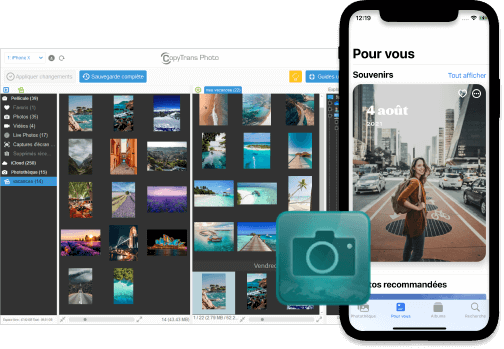
Przenieś swoje wideo W kierunku komputera za pomocą Zdjęcie kopiowanie.
Pamięć twojego iPhone’a jest nasycona ? Umieść swoje filmy i zdjęcia na komputerze, a następnie usuń je z urządzenia.
Dowiedz się, jak przenieść swoje zdjęcia i filmy na komputer w reszcie tego artykułu ⬇️.
Przesyłać przechwytywanie wideo z iPhone’a na komputer
Po zakończeniu nagrywania przenieś Patrzy wideo z ekranu W kierunku komputera. Możesz to zrobić za pomocą zdjęcia CopyTrans przez proste przeciągnij i upuść !
-
Pobierz kopiowanie zdjęć i zainstaluj oprogramowanie. W razie potrzeby zapoznaj się z naszym przewodnikiem instalacyjnym.
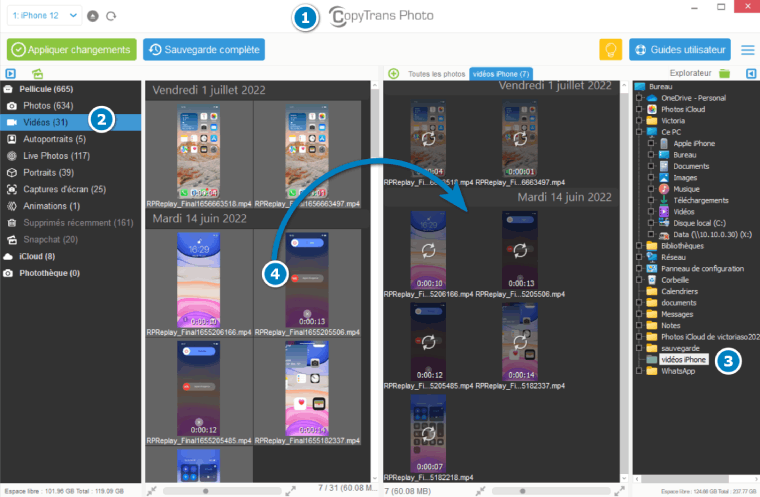
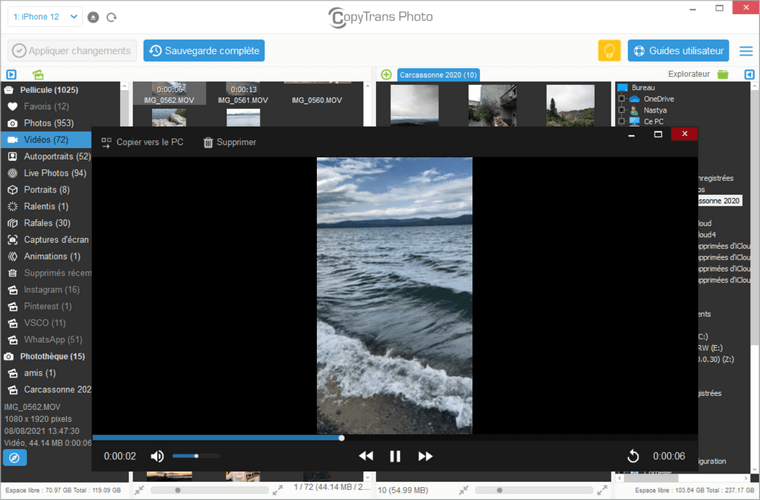
W pełnym przewodniku użytkownika znajdziesz więcej wskazówek i samouczków dla kopiowania zdjęć.
Dlaczego wybierać Zdjęcie kopiowanie ?
- Przesyłanie zdjęć i filmów z urządzenia iOS na komputer i odwrotnie
- Wsparcie dla kilku formatów
- Kompletne lub selektywne tworzenie kopii zapasowych wszystkich zdjęć / filmów bez duplikatów
- Wybór pliku kopii zapasowej na komputerze lub kluczu USB
Dla Zapisz ekran iPhone’a Nie musisz instalować oprogramowania trzeciego. Rejestrator ekranu Native jest już obecny na urządzeniu. Aby zacząć korzystać z tego narzędzia, musisz:
- Dodaj przycisk nagrywania w „Centrum sterowania”.
- Początek Przechwytywanie wideo na iPhonie.
- Następnie zakończ Nakręć ekran iPhone’a (możesz wybrać między 2 sposobami).
Ponadto możesz cieszyć się porady, Jak :
- Aktywuj tryb „nie przeszkadzać” .
- Zrobić Nagrywanie ekranu iPhone’a z dźwiękiem.
- Zatrzymywać się Nagrywanie ekranu iPhone’abez otwierania i filmowania „Centrum sterowania”.
Powiązane artykuły:
- Pobierz wideo na YouTube na iPhonie
- Zapisz zdjęcia na żywo na komputerze
- Jak zarządzać formatami heica, heif i hevc ?
- Współpracuj zrzut ekranu na iPhonie ?
„Problem bez rozwiązania jest słabo pozbawionym problemem” Albert Einstein
Jak zrobić zrzut ekranu wideo iPhone’a lub iPada ?
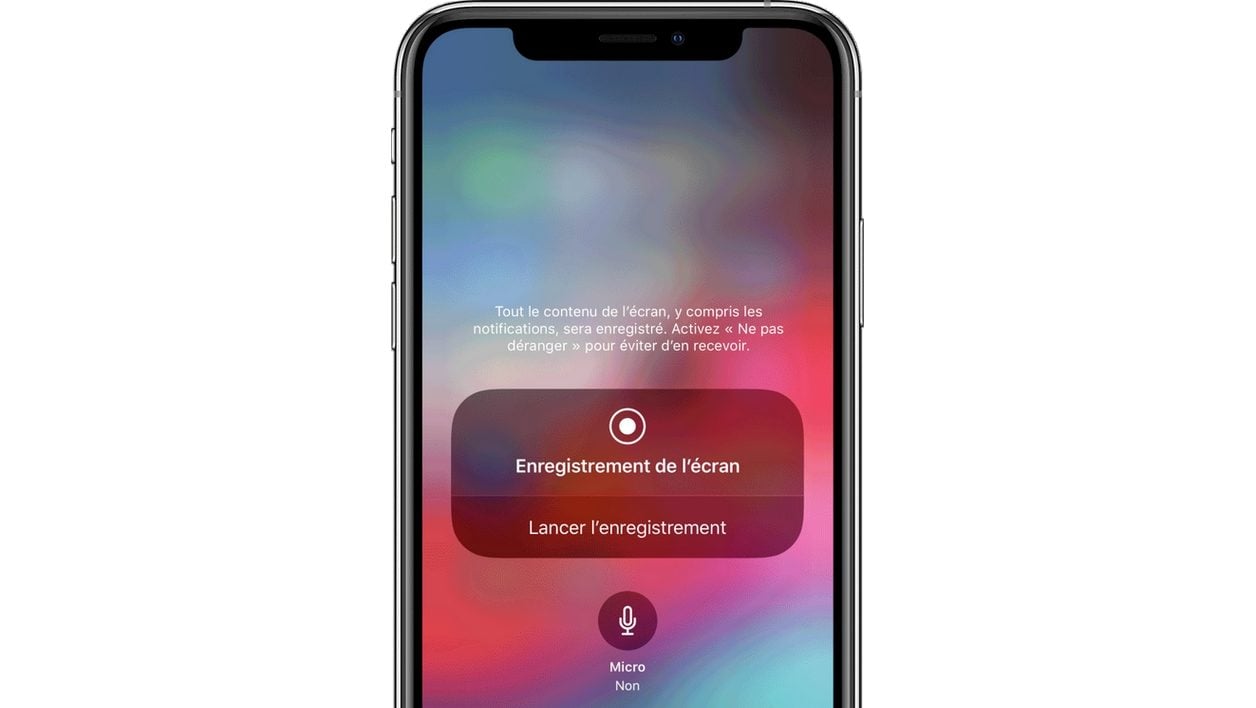
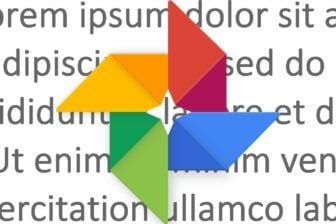
Aktywuj funkcję nagrywania ekranu iOS i zachowaj wideo wszystkiego, co jest wyświetlane na ekranie.
Z iOS 11 iPhone i iPad zawierają funkcjonalność oferującą możliwość zapisywania wideo wszystko, co dzieje się na ekranie. W szczególności idealne do nagrywania gier wideo, rejestracja ekranu iOS pozwala również nagrać dźwięk.
Funkcjonalność, która jest dostępna tylko z centrum sterowania, nie jest jednak aktywowana domyślnie. Oto jak go aktywować i użyć.
1. Otwórz ustawienia
Idź do Ustawienia iOS, wprowadź menu Centrum Kontroli, Następnie uzyskaj dostęp do sekcji Dostosuj polecenia.
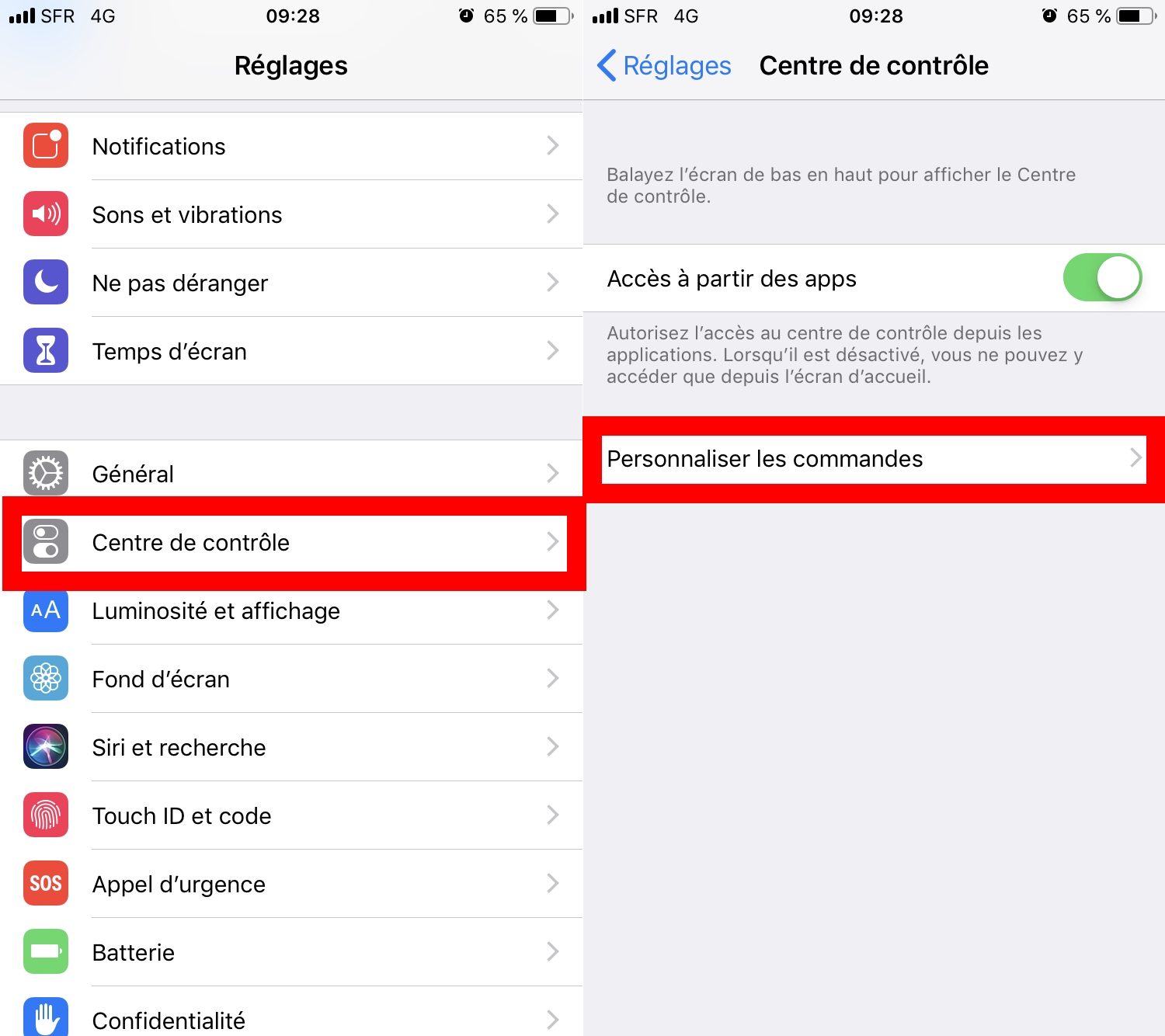
2. Aktywuj nagrywanie ekranu
Przewiń w dół wszystkie wyświetlane opcje, a następnie Inne zamówienia, Wciśnij guzik + Znajdujący się obok wzmianki Zrzut ekranu.
Prawdopodobnie przesuń funkcję, działając na uchwycie po prawej stronie do modyfikacji położenia modułu nagrywania ekranu w centrum sterowania.
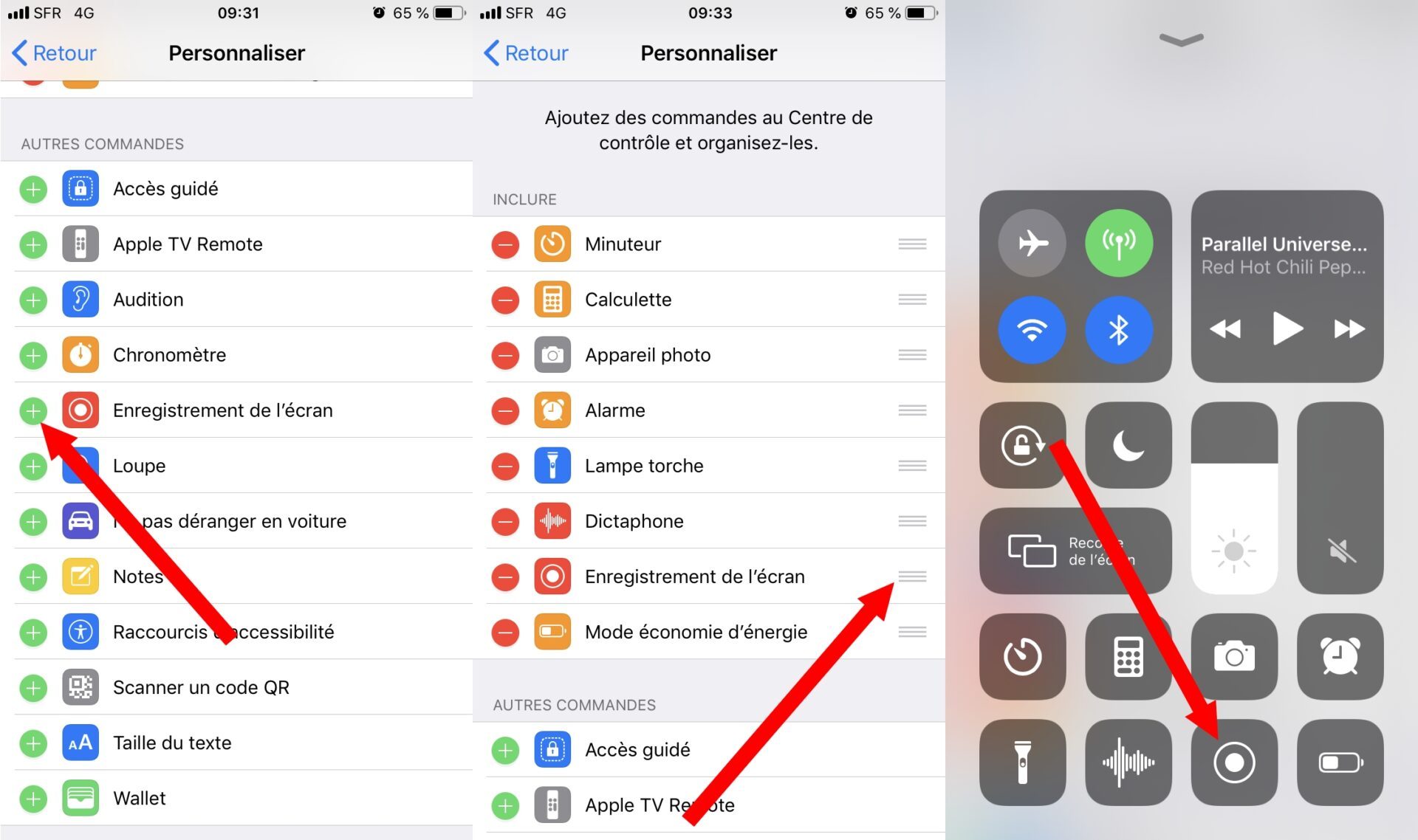
3. Uruchom ekran
Teraz rozmieść Centrum sterowania iOS, przesuwając palcem z dolnej części ekranu do iPhone’a 7 i 8, a skanując z prawego górnego rogu na iPhone.
Następnie przytrzymaj palec naciśnięty na przycisk nagrywania, aby ujawnić opcje. Jeśli chcesz, możliwe jest podczas nagrywania ekranu, aby przechwytywać dźwięk jednocześnie poprzez aktywację Mikrofon.
Uważaj jednak, nagrywanie audio może nie działać w niektórych aplikacjach. Należy również zauważyć, że gdy aplikacja nie odtwarzała dźwięku, jest to dźwięk przechwycony przez mikrofon iPhone’a lub iPada, który zostanie zapisany.
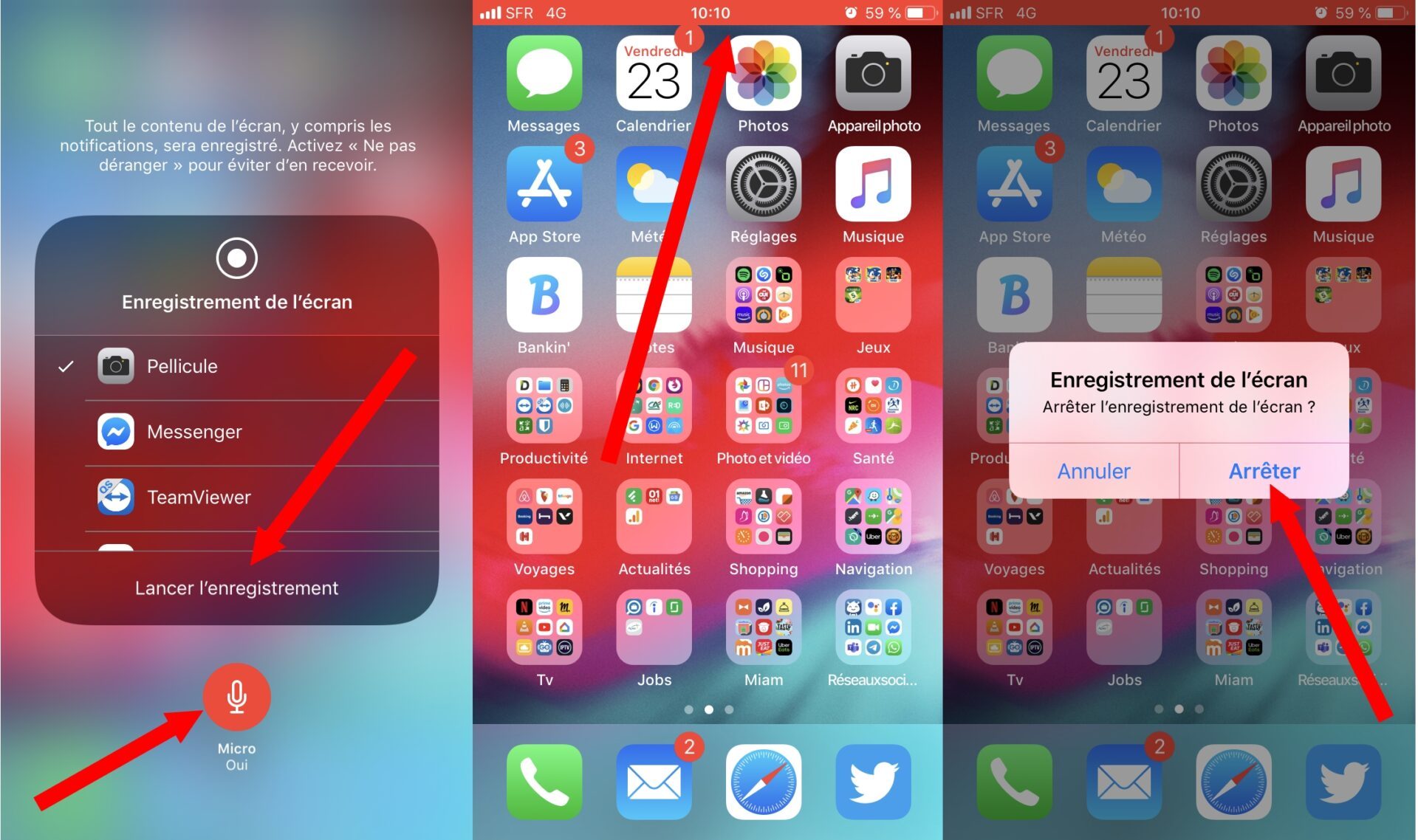
Następnie uruchom nagrywanie ekranu, naciskając Uruchom nagranie. Po pożądaniu wszystkich elementów możesz przestać nagrywać ekran, stukając bezpośrednio na czerwony pasek wyświetlany u góry ekranu, a następnie naciskając Zatrzymywać się.
Nagrywanie wideo na ekranie urządzenia jest automatycznie zapisywane w aplikacji iOS Photos.
